Najčastejšie otázky týkajúce sa portálov
Dôležité
Tento článok sa týka iba odchádzajúci marketing, ktoré budú z produktu odstránené 30. júna 2025. Ak sa chcete vyhnúť prerušeniam, prejdite na cesty v reálnom čase pred týmto dátumom. Viac informácií: Prehľad prechodu
V tomto článku nájdete odpovede na bežné otázky a riešenia známych problémov spojených s používaním Power Apps portálov v oblasti odchádzajúci marketing Dynamics 365 Customer Insights.
Ako vyriešim občasné problémy s portálom?
V portáloch Power Apps sa prevádzkujú marketingové stránky a webová lokalita udalostí. Niekedy si môžete všimnúť, že nastavenia, ktoré vykonáte v Customer Insights - Journeys , sa na portáli neprejavia okamžite, ako napríklad (pre webovú stránku podujatia): aktualizácie obrázkov bannerov, obrázkov reproduktorov alebo priradenia platobných brán – alebo, váš portál môže prestať reagovať alebo môže byť inak nespoľahlivý. Všetky tieto problémy môžete často vyriešiť buď vymazaním vyrovnávacej pamäte portálu, alebo reštartovaním. Vymazanie vyrovnávacej pamäte je rýchlejšie, no reštartovanie portálu niekedy vyrieši viac problémov alebo problémy iného charakteru.
Vymazanie vyrovnávacej pamäte portálu
Mnohé problémy portálu možno vyriešiť vymazaním vyrovnávacej pamäte portálu. Keď už máte používateľa portálu nastaveného a nakonfigurovaného ako administrátora, je to rýchlejšie a jednoduchšie ako reštartovanie portálu, aj keď nejaký problém môže vyžadovať reštart.
Nasledujúce pododdiely vysvetľujú, ako nakonfigurovať požadovaného používateľa portálu a potom spustiť príkaz na vymazanie vyrovnávacej pamäte. Ak už máte používateľa portálu, ktorý je nakonfigurovaný ako správca, preskočte ďalej na krok 3: Vymažte vyrovnávaciu pamäť portálu.
Krok č. 1: Vytvorenie účtu na portáli
Začnite tým, že sa pridáte ako používateľ portálu, rovnako ako vaše kontakty pri registrácii seba a ostatných na udalosť (nie je to to isté ako vaše používateľské konto Dynamics 365). Postup:
- Otvorte svoju webovú stránku udalosti, napríklad otvorením akéhokoľvek záznamu udalosti a výberom tlačidla zemegule vedľa poľa Adresa URL udalosti .
- Na webovej stránke udalosti vyberte tlačidlo prihlásiť sa v hornej časti stránky.
- Na prihlasovacej stránke prejdite na kartu Registrovať a vyplňte polia na vytvorenie nového účtu. Majte na pamäti, že musíte použiť e-mailovú adresu, ktorá ešte nepatrí k žiadnemu kontaktu v databáze. Poznačte si svoje používateľské meno a heslo.
- Otvorí sa stránka Profil . Do poskytnutých polí zadajte svoje meno a priezvisko a vyberte Aktualizovať.
- Váš účet sa vytvoril.
Krok č. 2: Udeľte svojmu novému účtu povolenie na vymazanie vyrovnávacej pamäte portálu
Po nastavení konta a hesla musíte nakonfigurovať toto konto ako konto správcu portálu udalostí. Požadovaná akcia:
Prihláste sa Customer Insights - Journeys a pomocou výberu aplikácií prejdite do Dynamics 365 – vlastnej aplikácie.
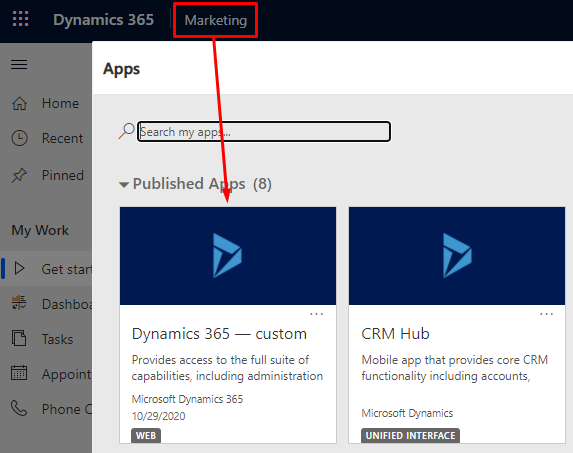
Vo vlastnej aplikácii prejdite do ponuky výberu oblasti vľavo dole a vyberte Portály. Potom v ľavom navigačnom paneli prejdite na Zabezpečenie>Kontakty.
Otvorí sa stránka s kontaktmi portálu. Otvorte ponuku výberu systémového zobrazenia a vyberte zobrazenie Všetky kontakty .
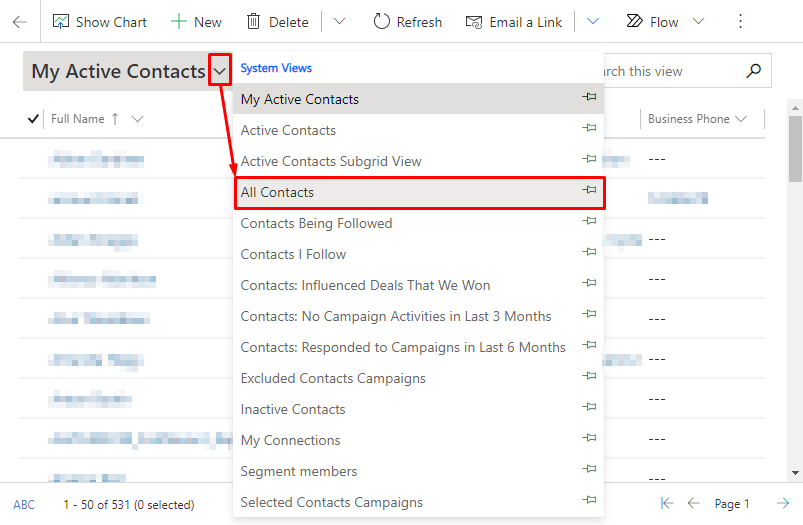
V zozname vyhľadajte používateľa portálu a otvorte ho.
Otvorte selektor zobrazenia formulára a prepnite sa na zobrazenie formulára Kontakt portálu .
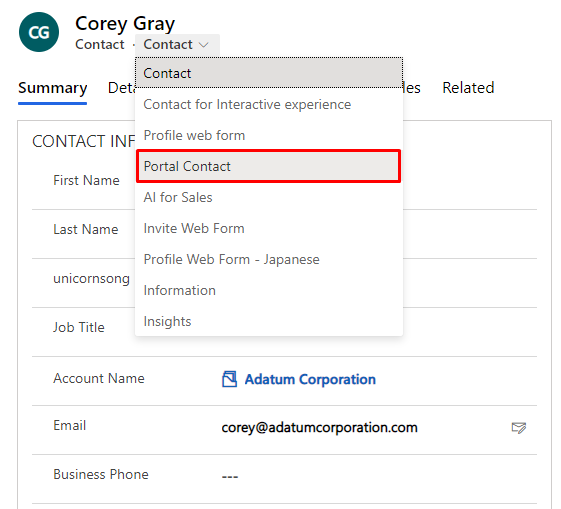
Prejdite na kartu Podrobnosti , potom prejdite nadol do sekcie Webové roly .
Vyberte Pridať existujúcu webovú rolu a pridajte rolu, potom výberom ikony lupy otvorte ponuku rol a nakoniec vyberte Správcovia Portál udalostí rolu, ak chcete túto rolu pridať do svojho kontaktu.
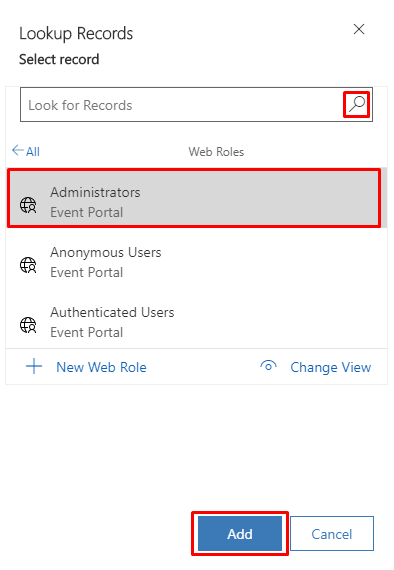
Vyberte tlačidlo Pridať v dolnom rohu. Váš používateľský účet teraz predstavuje správcu webovej lokality udalostí.
Krok č. 3: Vymazanie vyrovnávacej pamäte portálu
Po nastavení účtu na správu portálu musíte kedykoľvek vymazať vyrovnávaciu pamäť portálu. Postup:
Otvorte svoju webovú stránku udalosti, napríklad otvorením akéhokoľvek záznamu udalosti a výberom tlačidla zemegule vedľa poľa Adresa URL udalosti .
Na webovej stránke udalosti vyberte tlačidlo prihlásiť sa v hornej časti stránky.
Prihláste sa ako používateľ, ktorého ste nastavili ako správcu portálu udalostí.
Zadajte nasledujúcu adresu URL:
https://<YourPortalDomain>/_services/aboutkde<YourPortalDomain>je doména vášho portálu. Môžete ju vyhľadať v zobrazenej URL adrese pri prihlasovaní sa na portál.Otvorí sa stránka správy portálu. Vyberte položku Vymazať vyrovnávaciu pamäť.
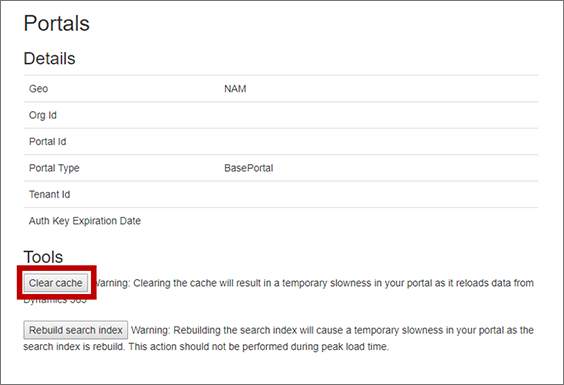
Vyrovnávacia pamäť portálu sa vymaže, čo navyše spôsobí odhlásenie sa z portálu.
Reštartovanie portálu
Ak vymazanie vyrovnávacej pamäte nevyriešilo vaše problémy s portálom, môže pomôcť reštartovanie portálu. Tento úkon trvá o čosi dlhšie než vymazanie vyrovnávacej pamäte a váš portál bude offline, kým sa proces nedokončí.
Reštartovanie portálu:
Otvorte oblasť správy inštalácie a prejdite na Zdroje>Portály na ľavej navigačnej table.
Každá nakonfigurovaná portálová aplikácia je uvedená pomocou názvu inštancie Dynamics 365, ku ktorej je priradená (takže pravdepodobne nemá „portál“ vo svojom názve) a zobrazuje hodnotu Nakonfigurované v stĺpci Stav . Nájdite a vyberte svoj portál v zozname a potom vyberte Spravovať v hornom navigačnom páse.
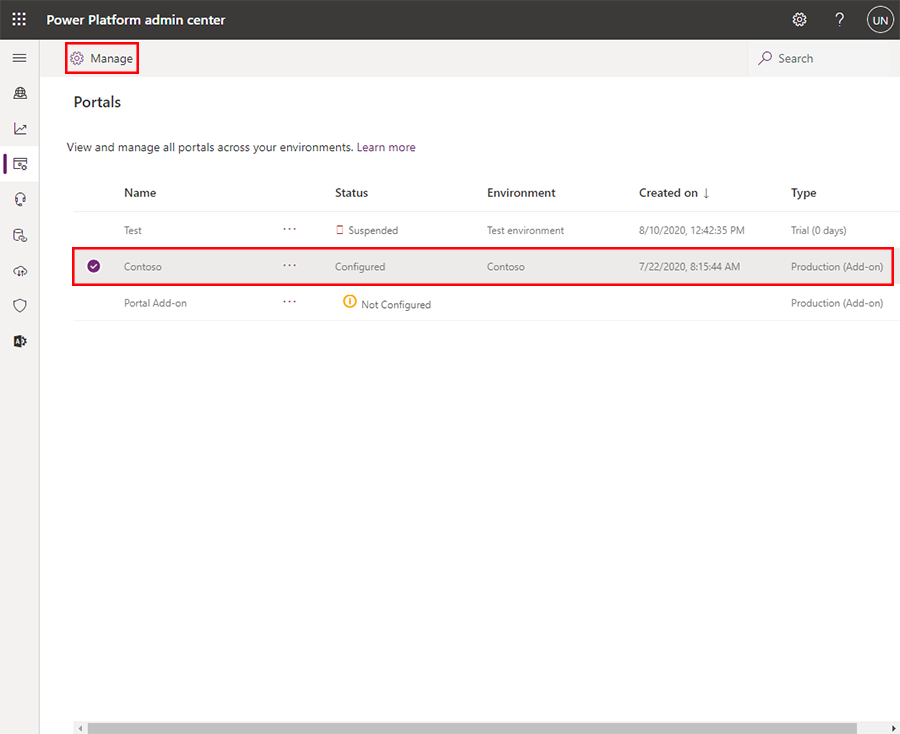
Otvorí sa správca portálov. Na bočnom paneli vyberte Akcie portálu a potom vyberte dlaždicu Reštartovať na reštartovanie portálu.

Budete požiadaní o potvrdenie svojho kroku. Ak chcete pokračovať, vyberte možnosť Reštartovať a počkajte niekoľko minút na dokončenie procesu.
Ako môžem opraviť svoj portál po zmene názvu inštancie?
Centrum spravovania Power Platform vám umožňuje kedykoľvek zmeniť názov ľubovoľnej z vašich inštancií. Ak túto zmenu vykonáte, zodpovedajúcim spôsobom sa zmení aj URL adresa danej inštancie. V dôsledku toho už nebude váš portál nakonfigurovaný správne a prestane fungovať. Oprava tohto stavu si vyžaduje prekonfigurovanie vášho portálu nasledujúcim spôsobom:
Otvorte oblasť správy inštalácie a prejdite na Zdroje>Portály na ľavej navigačnej table.
Každá nakonfigurovaná portálová aplikácia je uvedená pomocou názvu inštancie Dynamics 365, ku ktorej je priradená (takže pravdepodobne nemá „portál“ vo svojom názve) a zobrazuje hodnotu Nakonfigurované v stĺpci Stav . Nájdite a vyberte svoj portál v zozname a potom vyberte Spravovať horný pás s nástrojmi.
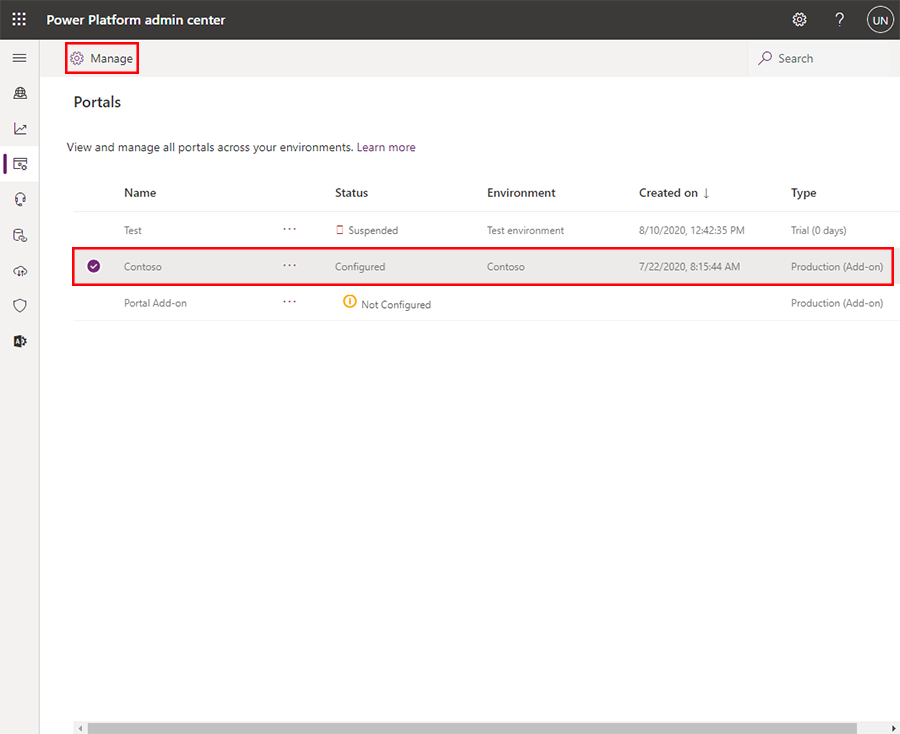
Otvorí sa správca portálov. Na bočnom paneli vyberte Akcie portálu a potom vyberte dlaždicu Aktualizovať adresu URL Dynamics 365 na aktualizáciu adresy URL.
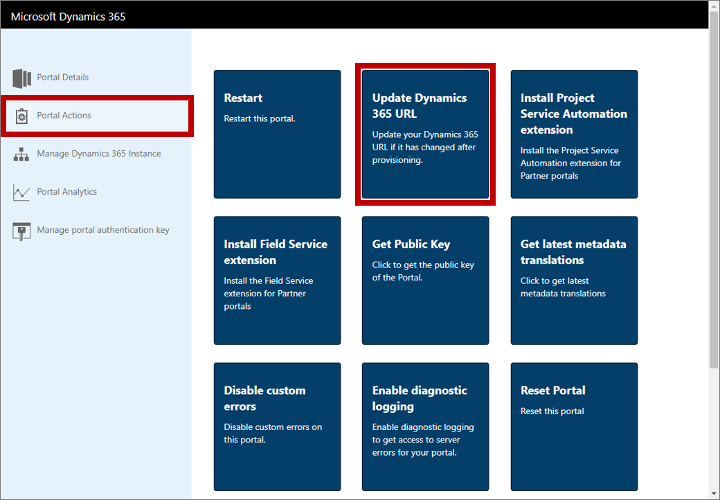
Budete požiadaní o potvrdenie svojho kroku. Ak chcete pokračovať, vyberte možnosť Aktualizovať adresu URL a počkajte niekoľko minút, kým sa proces dokončí.